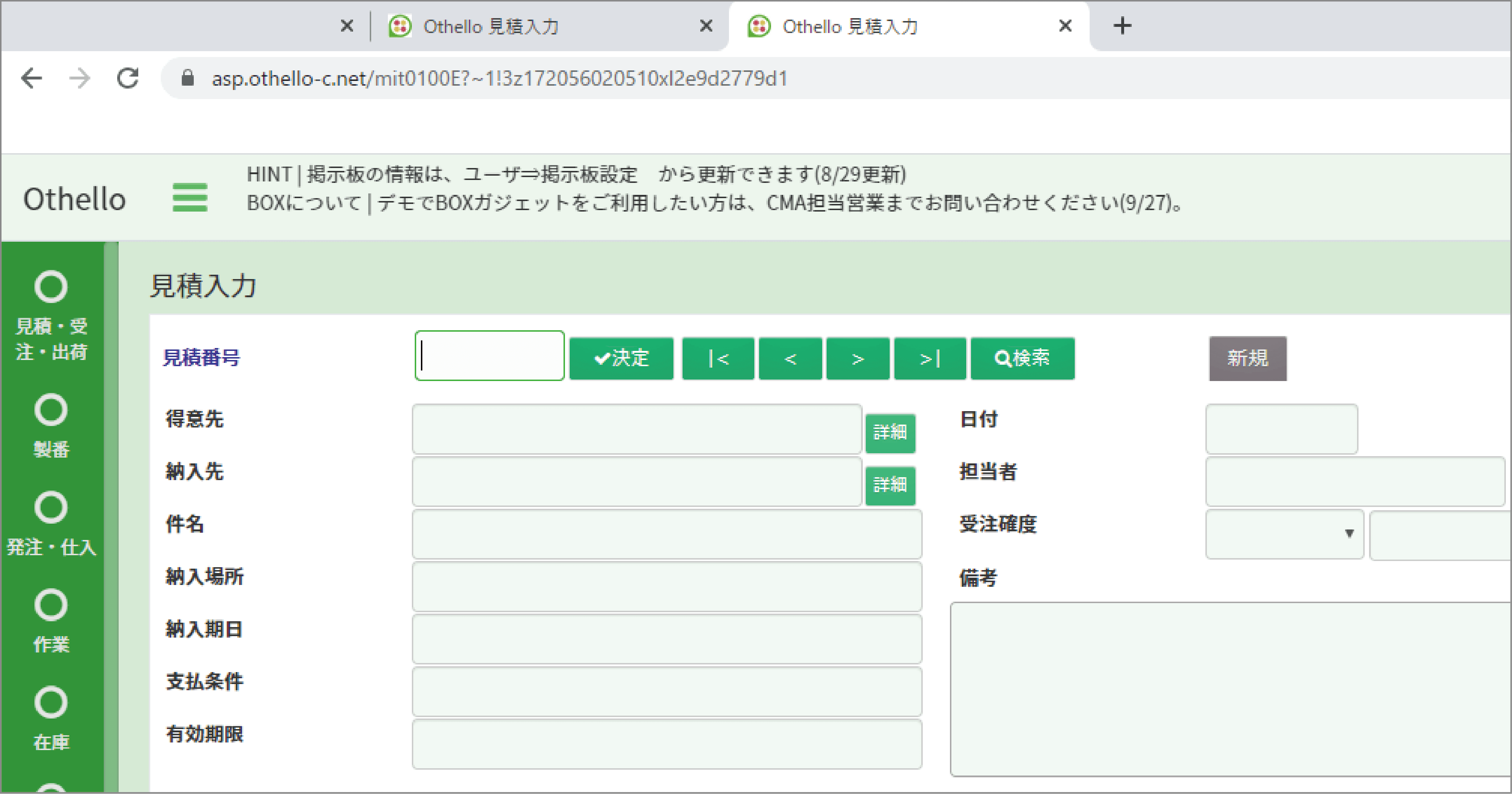Support サポート
よくあるご質問をまとめました。
その他ご質問等も、お気軽にご連絡ください。
その他ご質問等も、お気軽にご連絡ください。
営業に関してのご質問
数年使用してデータが多くなった場合でも、動きは遅くなりませんか?
サーバーの構成は負荷状況に応じて、最適化されます。
ロードバランサーによる負荷調整をしておりますので、安定してご利用いただけます。
ロードバランサーによる負荷調整をしておりますので、安定してご利用いただけます。
クラウドのセキュリティは大丈夫ですか。情報が漏れたりしませんか?
通信はSSLを使用して暗号化しています。データベースも暗号化しているので、万が一の場合も復元される心配はありません。
データセンターへの入出は、弊社社員でも許可されていないため、物理的な漏洩のリスクはありません。
社内でサーバーを管理するより安全と言えるでしょう。
データセンターへの入出は、弊社社員でも許可されていないため、物理的な漏洩のリスクはありません。
社内でサーバーを管理するより安全と言えるでしょう。
「Othello Connect」に関してのご質問
海外でも利用できますか?
正式なサポート範囲は「中国」を除いております。
その他、インターネットが繋がる場所であれば、全世界どこからでも社内と同じようにお使いいただけます。
その他、インターネットが繋がる場所であれば、全世界どこからでも社内と同じようにお使いいただけます。
カスタマイズした場合、バージョンアップは月額の範囲内でしょうか?
専用環境、大規模なカスタマイズが発生した場合、カスタマイズ部の利用料を加算させて頂く場合があります。
販売代理店、または弊社担当営業へお問い合わせください。
販売代理店、または弊社担当営業へお問い合わせください。
タブレット端末のOSは何に対応しているのか?
Android、iOSはモバイル用の専用画面に遷移します。
使用する目的に応じて、OSを選択頂く事ができます。
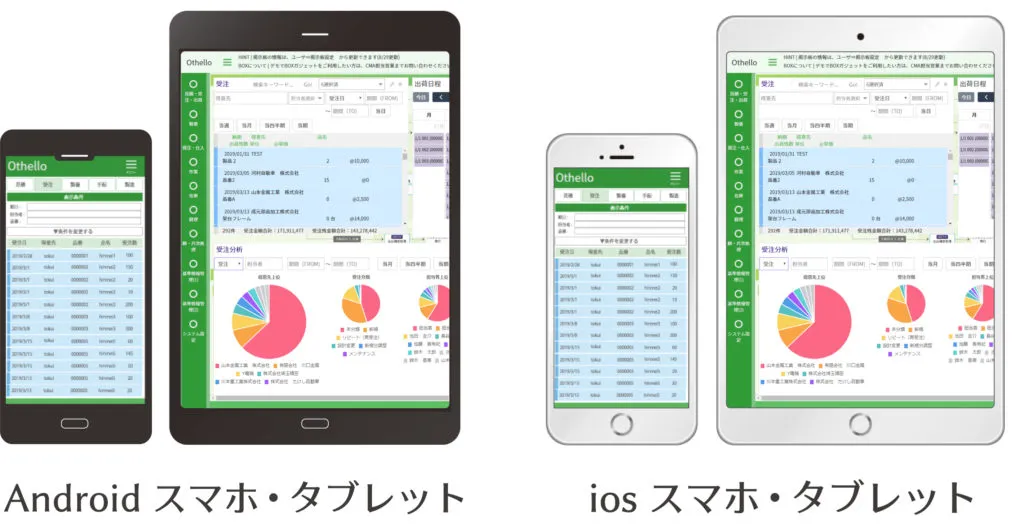
使用する目的に応じて、OSを選択頂く事ができます。
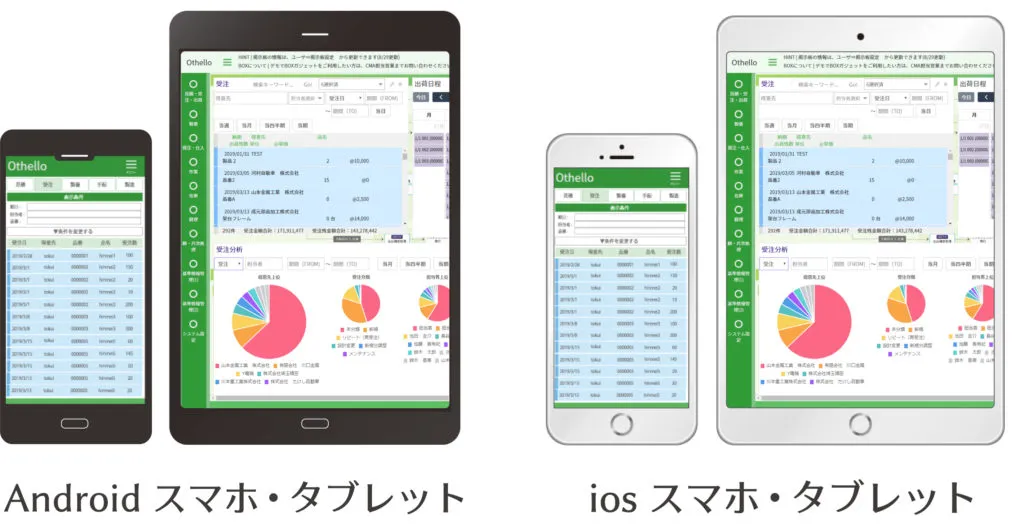
バックアップはどのように対応されていますか?
PITR(Point Time Recovery)によるバックアップを実装しております。
最短で数分前の状態に戻すことが可能です。通常のバックアップも取っていますので、最大限の復元が可能です。
最短で数分前の状態に戻すことが可能です。通常のバックアップも取っていますので、最大限の復元が可能です。
退職者からアクセスされることはありますか?
個人アカウントとパスワードで管理認証していますので、アカウントの削除、またはパスワードの変更により、退職者様がログインする事は出来なくなります。現在は特に制約はありませんが、定期的なパスワードの変更をお勧めしております。
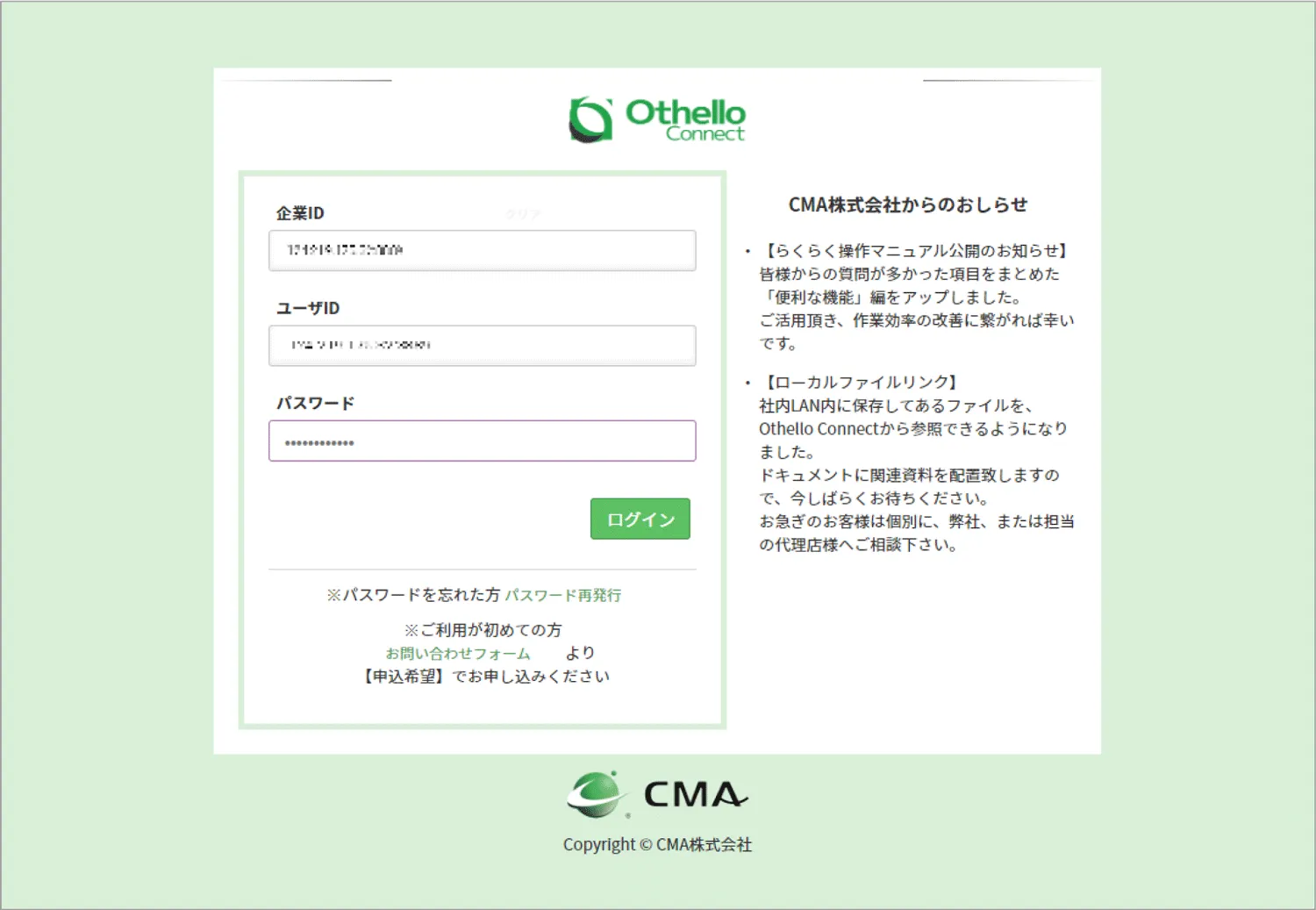
ログイン画面
ログイン画面は企業ID・ユーザーID・パスワードで認証します。
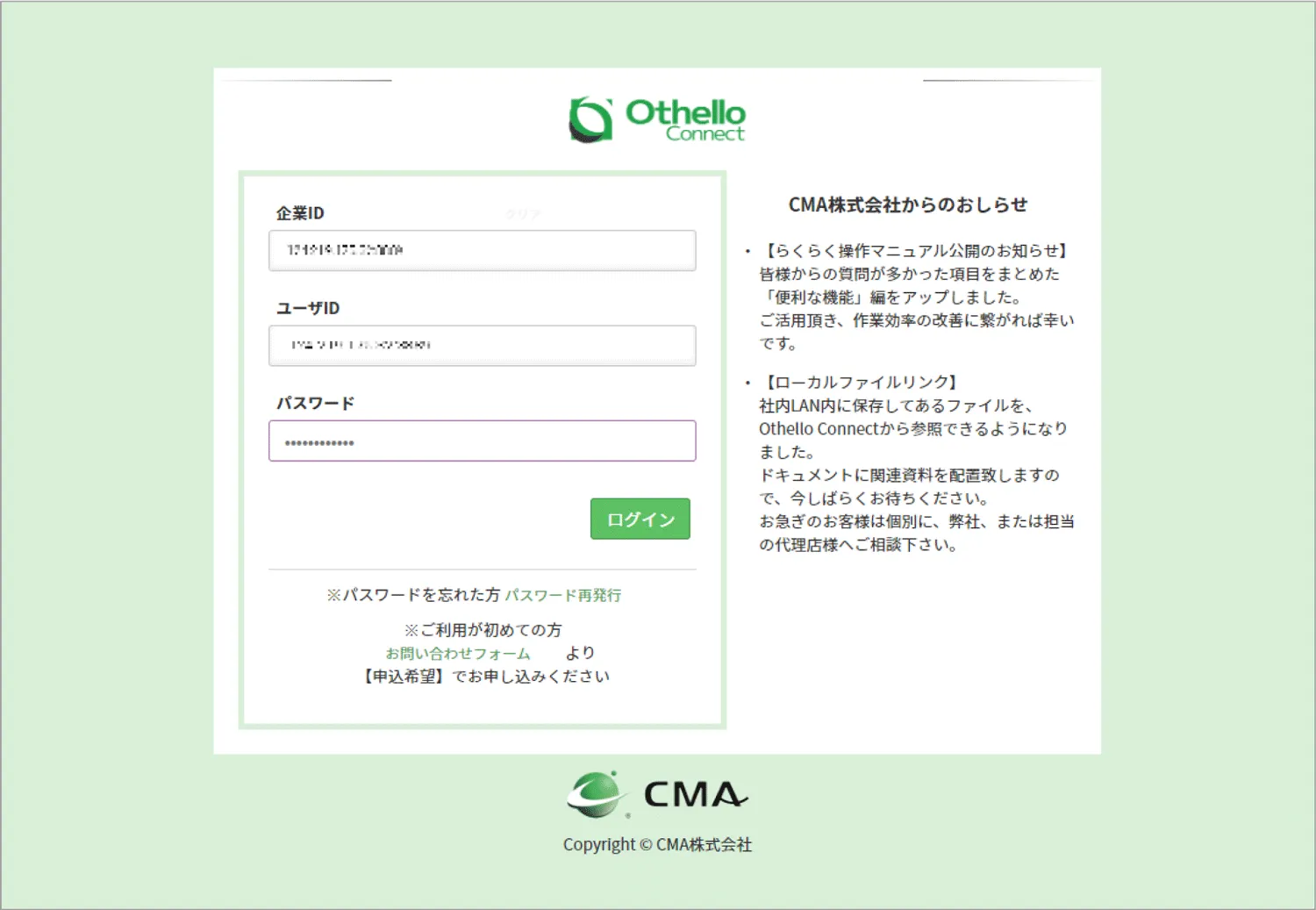
品番で使用できる文字は何ですか?
品番で使用可能な文字は下記の(1)~(4)のみになります。
- (1)0~9の数字
- (2)A~Zの文字
- (3)a~zの文字
- (4)_.+-!# の記号
モバイルでログインするとPC版で表示されてしまう
下記に記載の手順で、PC版からモバイル版にすることができます。
※必ずオセロコネクトを表示した状態で行ってください。
※必ずオセロコネクトを表示した状態で行ってください。
操作手順
- (1)Chromeブラウザの右上にある、赤枠内の縦三点リーダーをタップします。
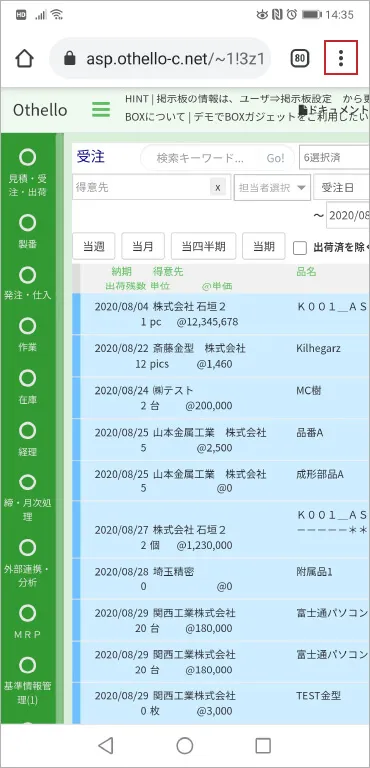
- (2)「PC版サイト」をタップし、チェックを外します。
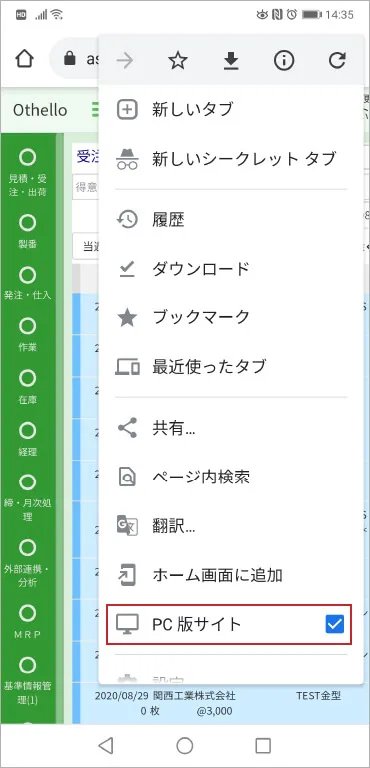
- (3)モバイル版のログイン画面が表示されます。
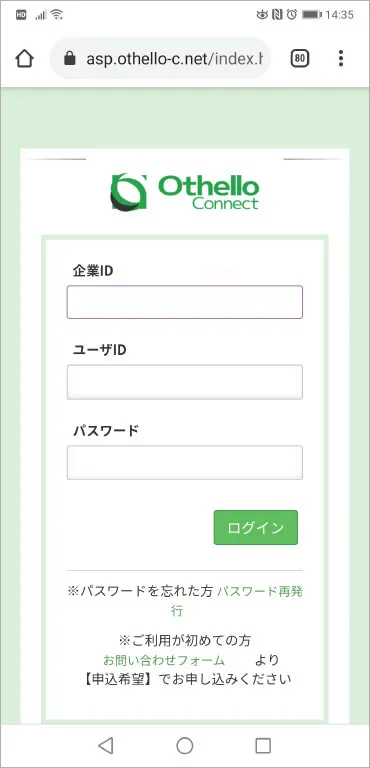
スマホ・タブレットのキャッシュ削除手順
操作手順
- (1)「Google Chrome」を起動します。
- (2)画面右上(ハンバーガーメニュー)→「設定」を開きます。
- (3)「プライバシーとセキュリティ」をタップします。
- (4)閲覧履歴データの削除 をタップします。
- (5)CookieとサイトデータをONにして「データを削除」をタップします。
念のため、「Google Chorme」を再起動後、「Othello Connect」にログインしてください。
後からカスタマイズすることも可能ですか?
可能です。使い始めてから変化する運用に合わせ、カスタマイズは都度対応しております。
詳しくは、販売代理店、または弊社担当営業までお問い合わせください。
詳しくは、販売代理店、または弊社担当営業までお問い合わせください。
後から機能を追加することは可能ですか?
可能です。弊社担当営業、または販売代理店に相談頂ければ、すぐに使えるようになります。
ユーザ様で特別な作業や設定は必要ありません。
ユーザ様で特別な作業や設定は必要ありません。
お試しは出来ますか?
可能です。無料で二ヶ月お試しする事が出来ます。
申し込みから即日でお試し用のアカウントを発行致します。
全ての機能を試し可能ですが、機能数が多いため検討されている機能のみのお試しも可能です。
申し込みから即日でお試し用のアカウントを発行致します。
全ての機能を試し可能ですが、機能数が多いため検討されている機能のみのお試しも可能です。
ガジェットとは何ですか?
「Othello Connect」内で動作する、「小さな道具」です。動画のようにユーザ毎に好きな場所に配置できます。
「iPad」や「iPhone」でも使えますか?
デバイスフリーなので、「iPad」や「iPhone」でも使うことができます。
既存システムのデータ移行は可能ですか?
全てのデータをエクセルから取り込むことが可能です。
テンプレートもダウンロードできますので、簡単にデータの移行ができます。
テンプレートもダウンロードできますので、簡単にデータの移行ができます。
カスタマイズは可能ですか?
お客様固有の運用に合わせたカスタマイズ、専用のガジェット作成も可能です。
操作感が良くないのでは?
一覧入力はエクセルのようにエンターとカーソルで入力ができます。
文字を検索したい
操作手順
- (1)「Ctrl + F」で画面右上に、検索ダイアログが立ち上がります。
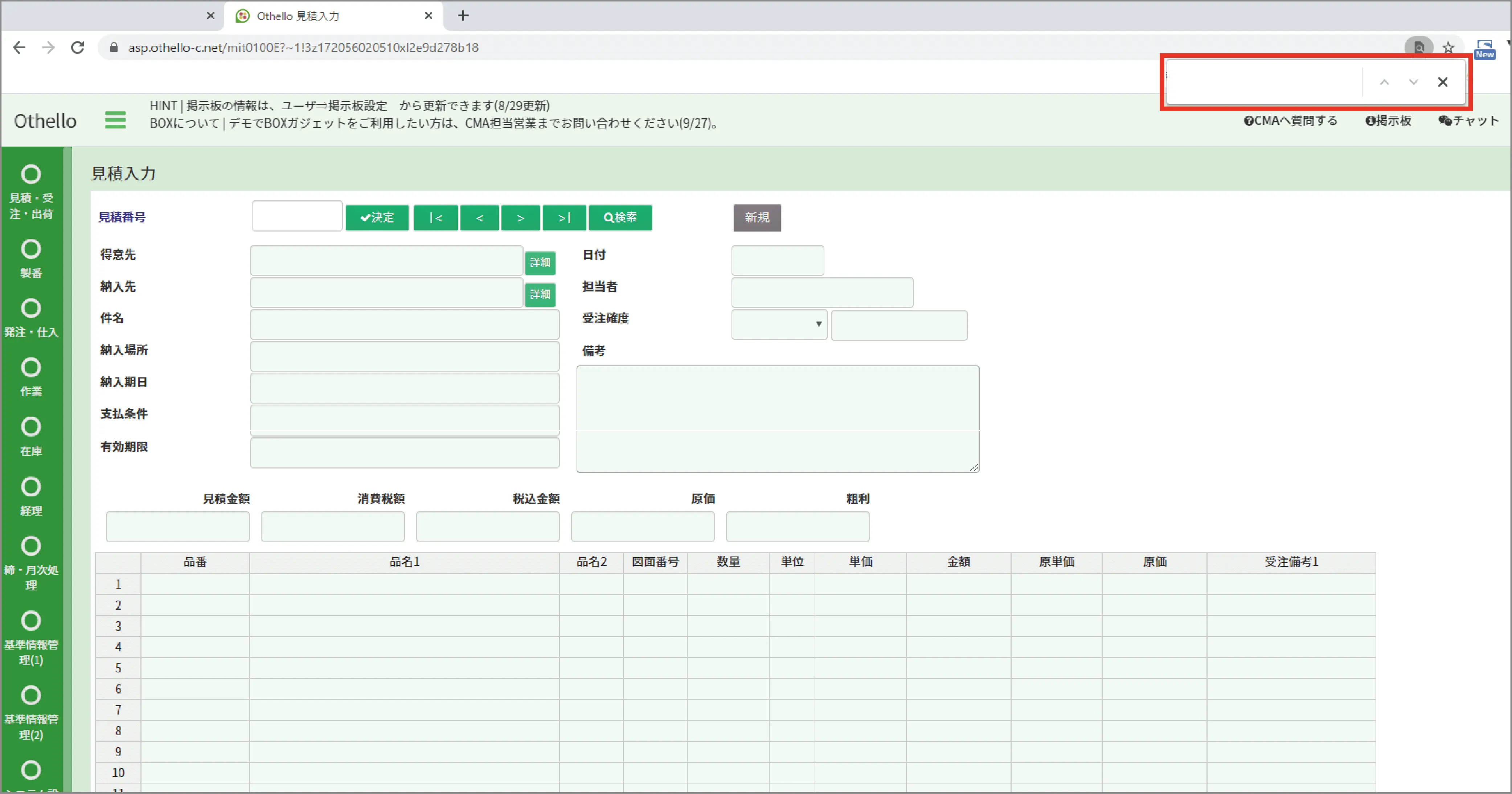
- (2)検索したい文字を入力し、「Enter」で検索した文字の背景にマーカーが表示されます。
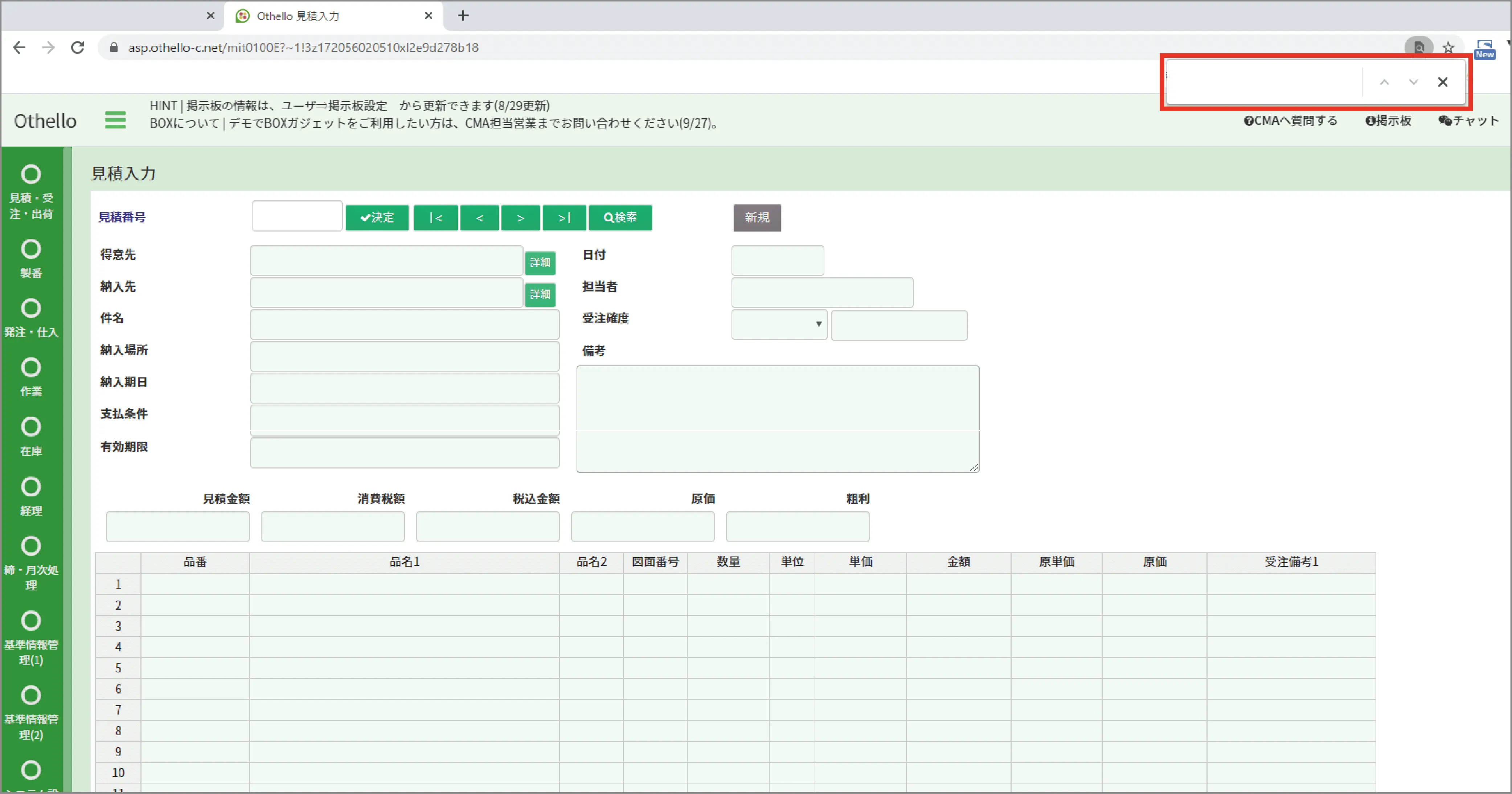
文字を大きくしたい
操作手順
- (1)画面上部にある、赤枠内のマークをクリックします。
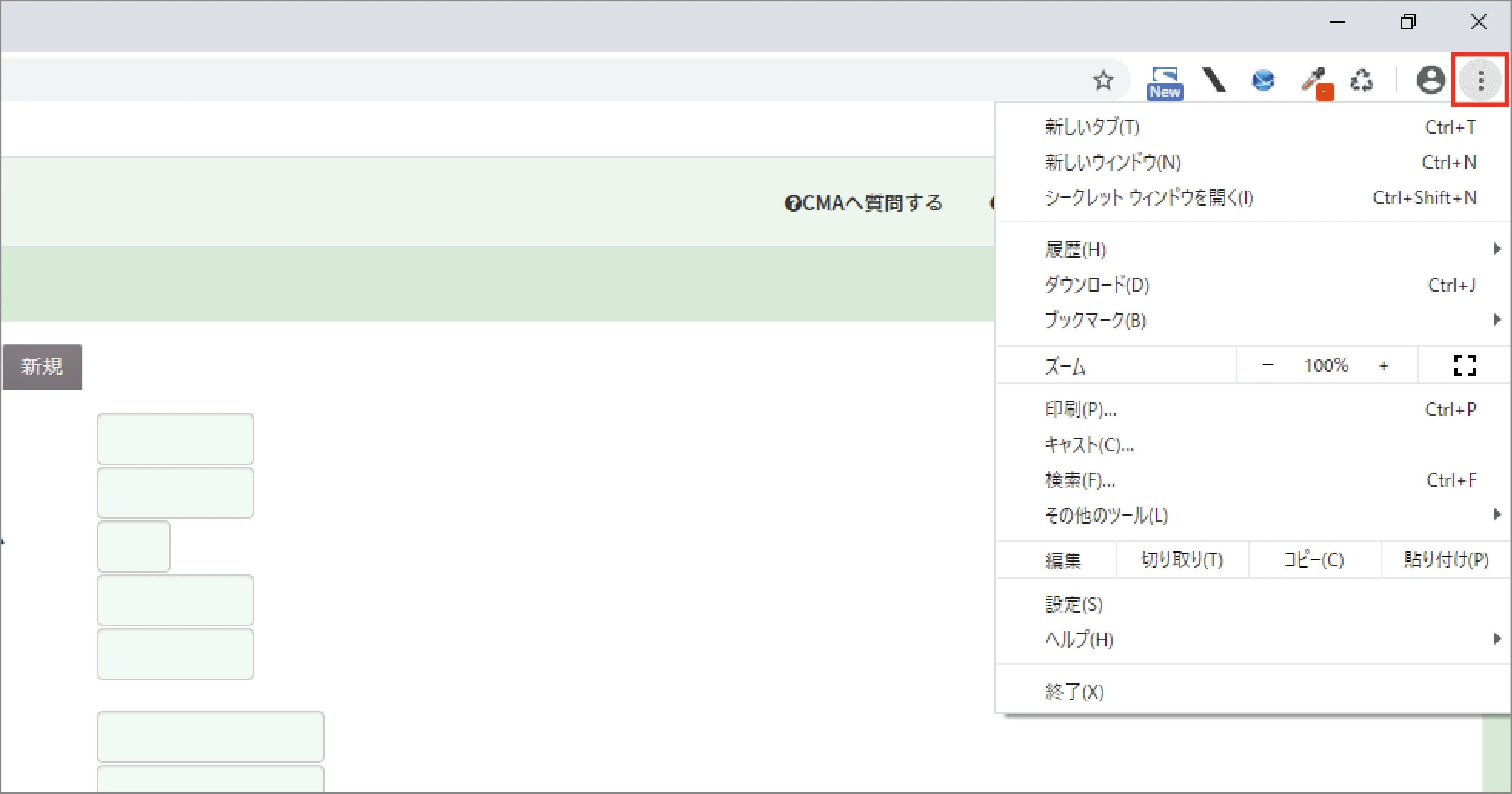
- (2)ズームの + をクリックし調整します。( − をクリックすると小さくなります)
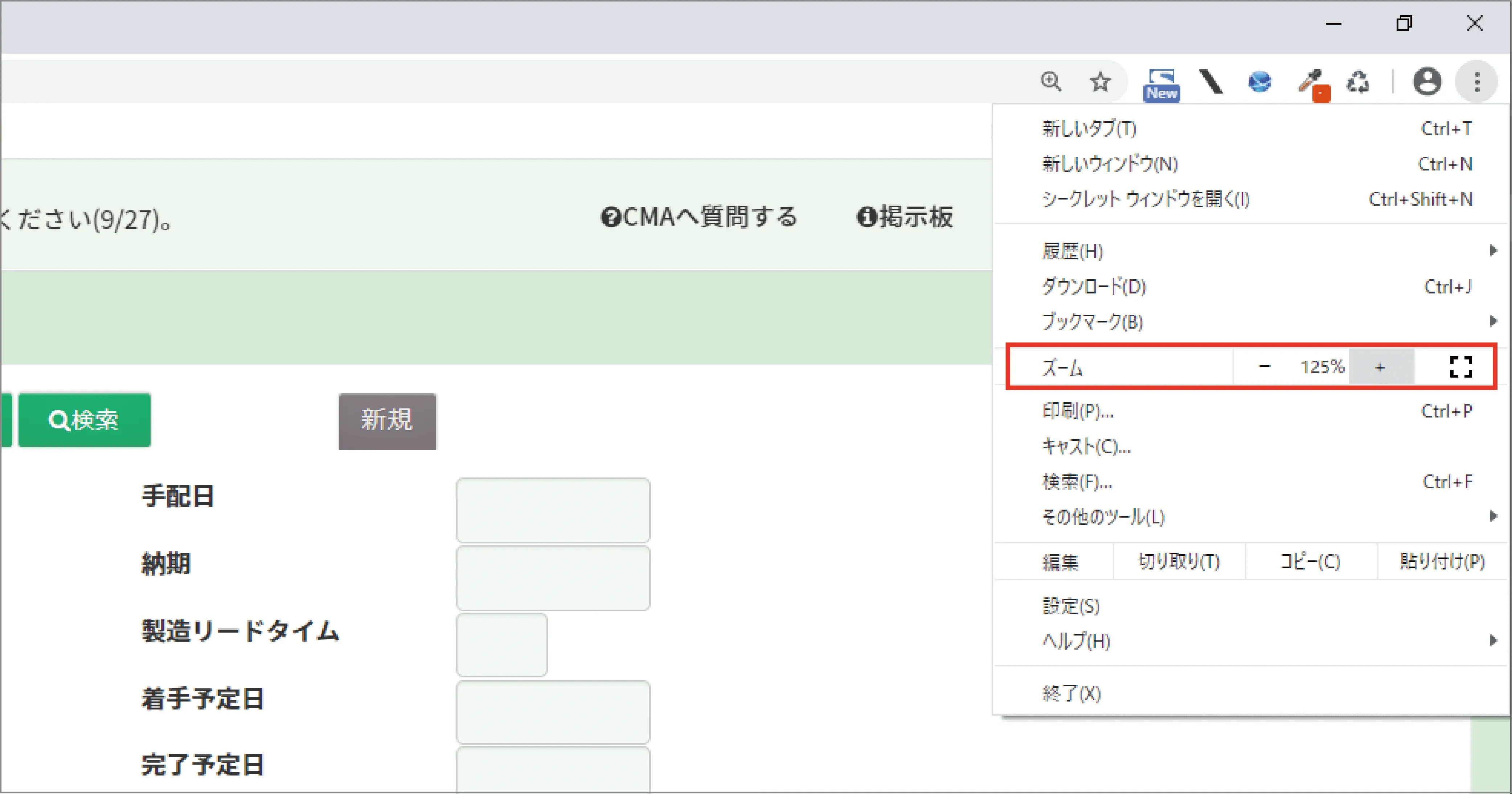
- (3)文字が大きく表示されます。
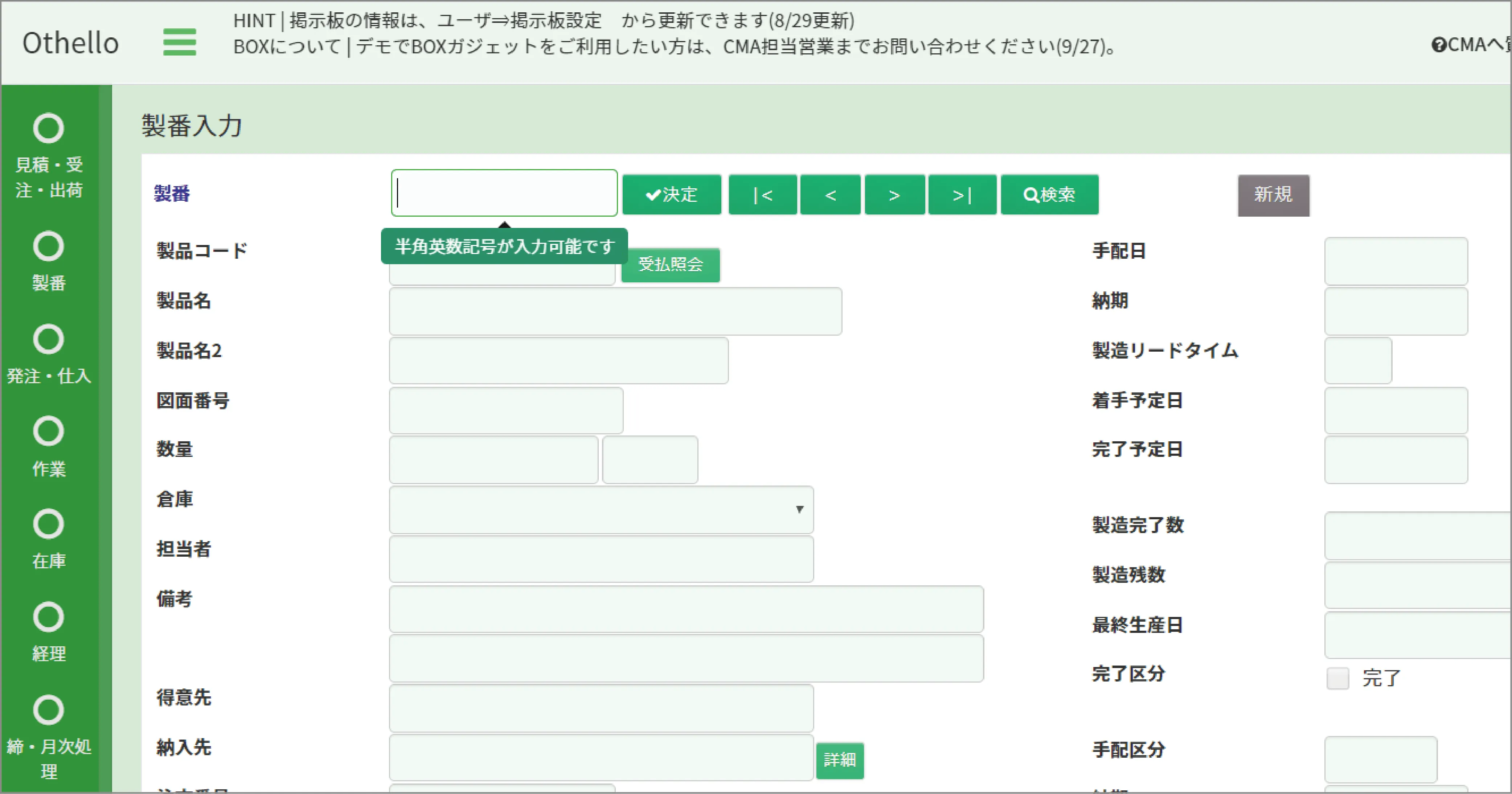
同時に複数の画面を立ち上げることはできますか?
操作手順
オセロコネクトは、複数の画面を立ち上げて同時に操作することが可能です。
- (1)オセロコネクトの画面を開き、タブ上で右クリックし、「タブを複製」をクリックします。
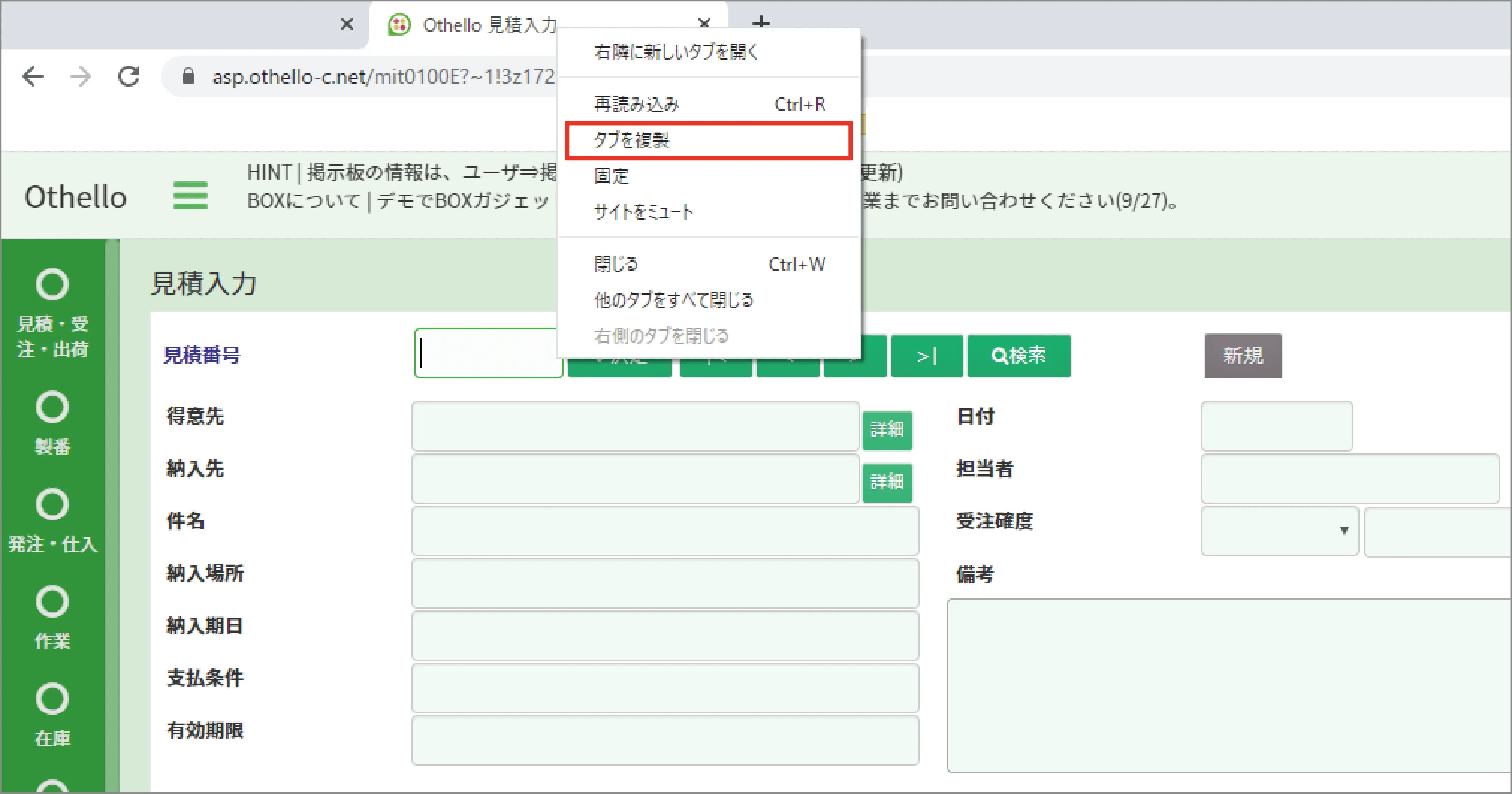
-
(2)右隣にタブのコピーが表示されます。どちらの画面でも操作可能です。